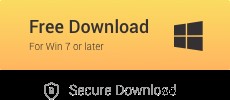Bez ohledu na to, jak dobré je všechno ostatní na vaší fotce, rozmazání může na jejím vzhledu napáchat velké škody. Nemusíte utrácet stovky dolarů ani mít dovednosti na profesionální úrovni, abyste rozmazané obrázky vyjasnili. Může to být snadné, efektivní a spolehlivé, něco, do čeho se může kdokoli dostat a hned to spravovat.
Zde je průvodce třemi nejlepšími programy, které vyčistí rozmazané fotografie jediným kliknutím, s návody. Pokud chcete odstranit pouze rozmazanou část své fotografie, můžete zvážit nástroje jako fotophire, které vám umožní oříznout nebo vymazat část fotografie, aniž by to ovlivnilo pozadí.
Obsah:
- Část 1:Bonusový tip – zlepšení kvality videa s Wondershare Filmora
- Část 2:Nejlepší 3 editory fotografií, díky kterým budou rozmazané obrázky jasné
- Část 3:Jak dosáhnout jasných rozmazaných obrázků pomocí Inpixio Photo Focus
Část 1:Bonusový tip – zlepšení kvality videa s Wondershare Filmora
S Filmora můžete provádět korekci barev a stupňování barev pro úpravu kontrastu, sytosti, jasu, odstínu atd., abyste zlepšili kvalitu videa. K odstranění otřesů ve videu můžete také použít funkci stabilizace videa. Kromě toho můžete také upravit rozlišení a datový tok při exportu, aby bylo video jasnější. Stáhněte si bezplatnou zkušební verzi níže a vylepšete kvalitu videa.
Část 2:Nejlepší 3 editory fotografií, díky kterým budou rozmazané obrázky jasné
1. Inpixio Focus

Pomocí Inpixio Focus, jednoho z nejznámějších editorů fotografií, můžete své fotografie přeostřit a učinit je jasnými, ostrými a vysokými rozlišením podle těchto jednoduchých kroků. Můžete přiblížit/oddálit a zaostřit na detail, že i ten nejmenší pór může být opět dokonalý. Kromě toho můžete své oblíbené tisknout jako plakáty, pohlednice nebo dokonce na oblečení. Velmi chytré!
Funkce:
- Optimalizujte rozmazané fotografie pomocí několika kliknutí
- Fotografie můžete přenášet do počítače, telefonu a fotoaparátu
- Nabízí základní výukové informace, abyste mohli začít s úpravami
2. Photozoom Classic 7
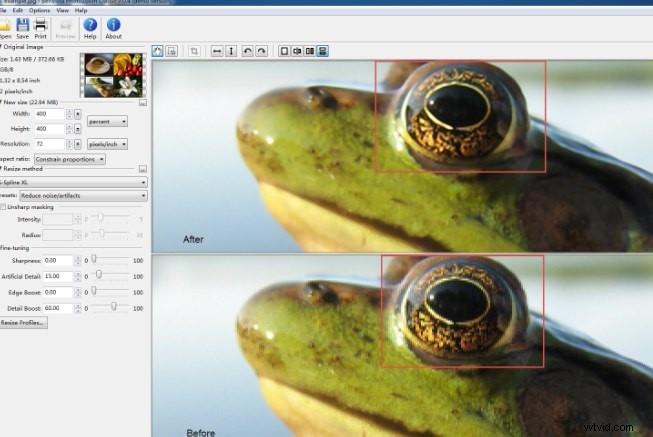
Fotky. Photozoom Classic 7 dokáže rozšířit vaše oblíbené obrázky na libovolné rozměry, které si zvolíte, až na 300 000 x 300 000 pixelů, to vše bez obětování jediného pixelu. Můžete odstranit šum z jpg. Můžete dokonce oříznout část nechtěných lidí nebo zvířat a nechat pro vás perfektní. Snadno se používá pro zjasnění rozmazaných obrázků s intuitivním rozhraním.
Funkce:
- Podporuje nejnovější verzi v systémech Windows a Mac
- Jeho zvětšení obrazu je oceněno
- Velké množství předvoleb, které si můžete vybrat
3. Znovu zaostřit
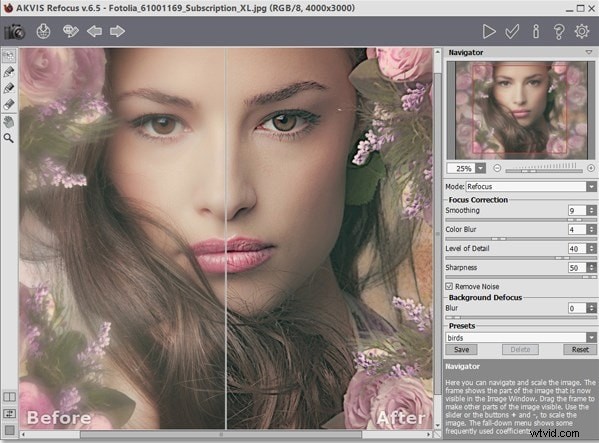
Přeostření vám může pomoci vylepšit neostré fotografie a přidat do snímků bokeh a rozostření objektivu. Jeho výkonné senzory dokážou upravit různé typy ostrosti a zaostřit vaše fotografie. Mají také různé nástroje pro vylepšení vzhledu vašich fotografií, včetně funkcí, jako jsou filtry. Všechny díly zůstávají stejně přímočaré jako nástroj pro ostření. Dokáže zvýšit ostrost obrázku, takže udělat rozmazaný obrázek jasným je hračka.
Funkce:
- Tilt-Shift může udělat vaši fotku krásnější
- Režim přeostření zajistí, že rozmazané fotografie budou jasné
Část 3:Jak vylepšit rozmazané obrázky pomocí Inpixio Focus
Pokud se snažíte rozhodnout z navrhovaného softwaru, ten, který vyniká. Inpixio Focus je velmi oblíbený software, se kterým je čištění fotografií hračkou, má různé skvělé funkce a dělá svou práci neuvěřitelně dobře. Postupujte podle těchto kroků:
Krok 1:Otevřete svou fotku
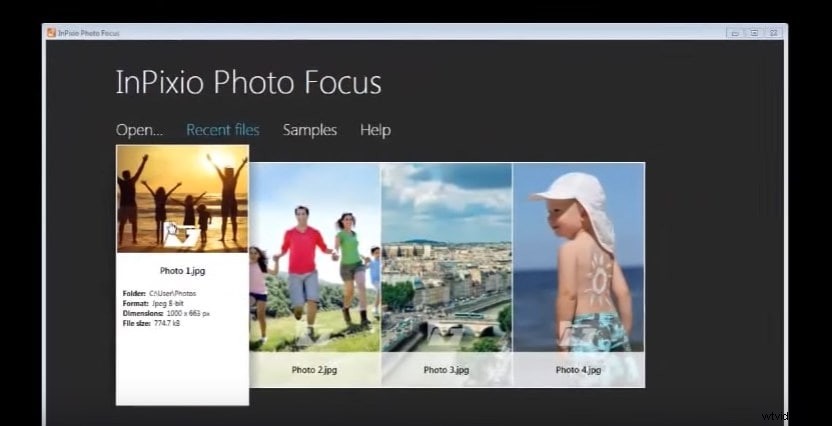
Krok 2:Přejděte na tlačítko Předvolby a vyberte Doostřit
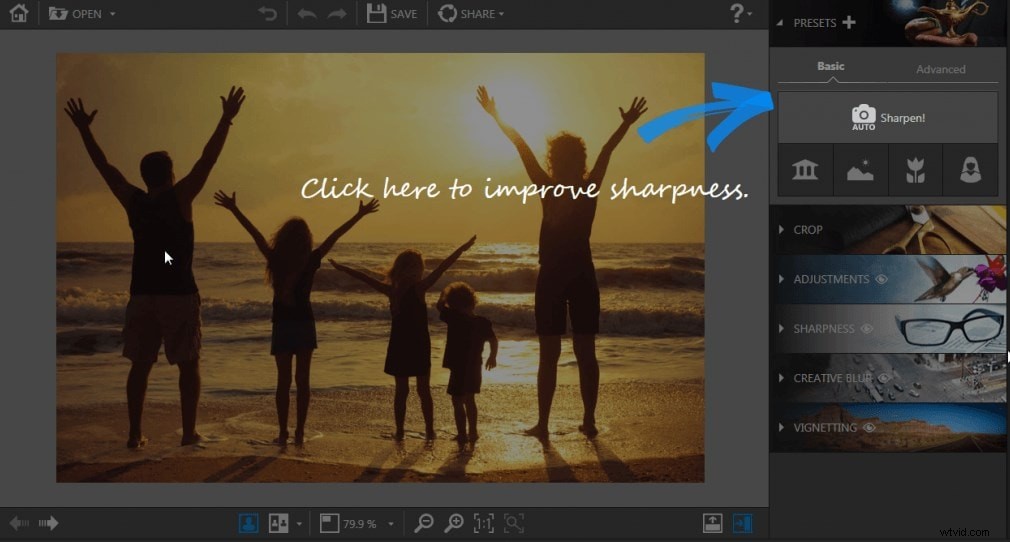
Krok 3:Upravte v zobrazení vedle sebe efekty před a po
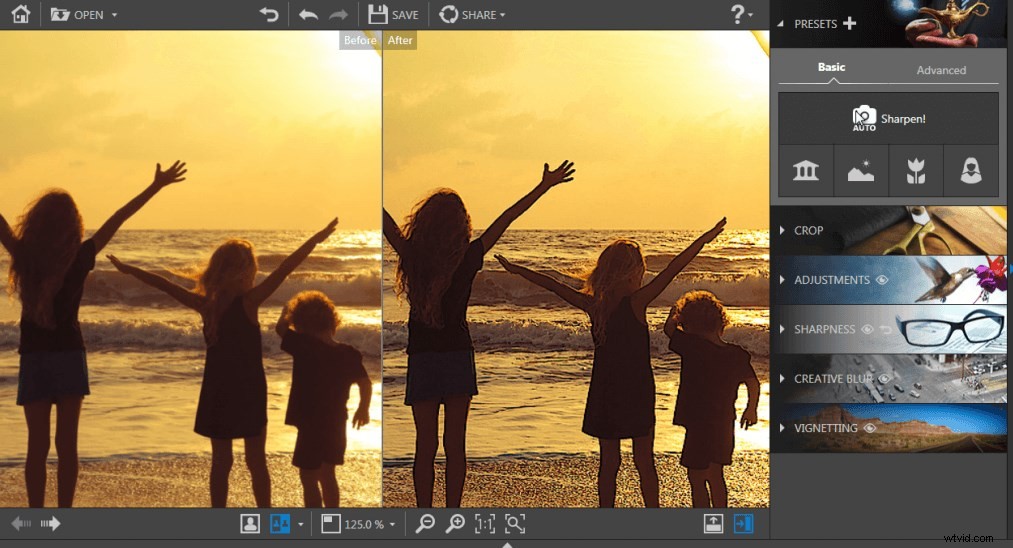
Krok 4:Kliknutím na tlačítko ULOŽIT uložíte fotografii na požadované místo.
A je to. K ostřejšímu obrazu, který vypadá brilantně, stačí pár kliknutí. K dosažení těchto výsledků je zapotřebí velmi málo znalostí o tomto typu softwaru a ještě méně úsilí. Díky jednoduchosti je Inpixio Focus jednou z nejlepších možností nástrojů pro úpravu fotografií obecně.
Závěr
Pokud chcete, můžete začít upravovat své fotografie hned teď. Všechny programy jsou snadno dostupné a mohou okamžitě začít pracovat. Jasnější fotografie máte na dosah. Pokud však chcete rozostřit pozadí obrázku nebo zdokonalit své fotografie pomocí více efektů, doporučujeme Wondershare Fotophire vyzkoušet. Podívejte se na níže uvedené video a zjistěte důvody.